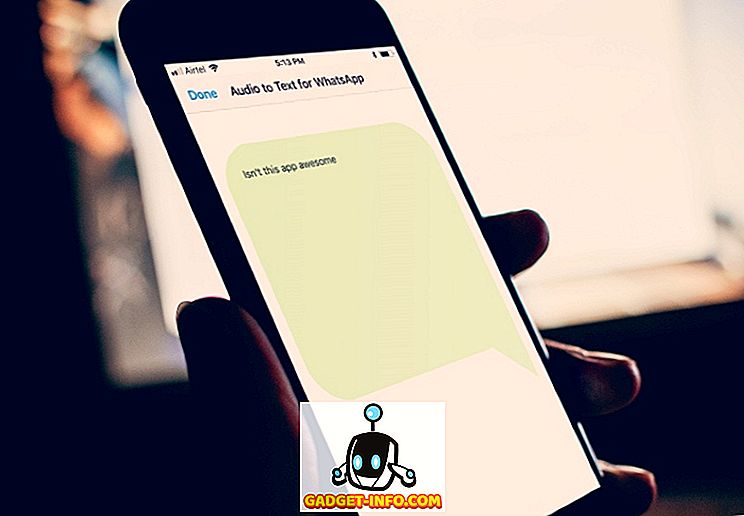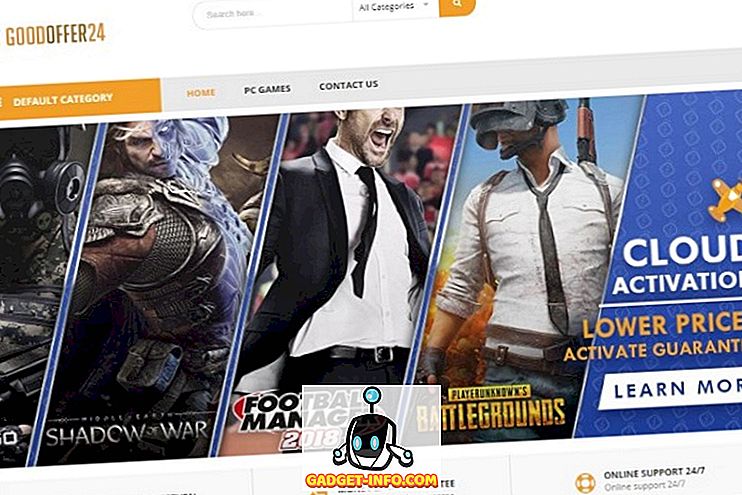A Chrome böngészője az Androidon a legszélesebb körben használt böngésző, és ez azért van, mert az előzetesen betöltődik az Android telefonokon, és azért is, mert ez egy nagyszerű böngésző. Néhány nagyszerű csomagban van, de ha ismeri a Google-t, tudja, hogy folyamatosan dolgoznak új funkciókkal. A vállalat teszteli az új Chrome-funkciókat a Chrome béta alkalmazással és a Chrome Canary alkalmazással is. Ezzel együtt a Chrome tartalmaz egy hűvös Chrome Flags oldalt is, amely kísérleti funkciókat tartalmaz.
Már részletesen beszélgettünk a Chrome-jelzőkről, de ha szeretné kipróbálni néhány Android-okostelefonra jellemző Chrome-jelzőt, akkor Ön már foglalkozott vele. Mielőtt elmondanánk néhány igazán hűvös Chrome-jelzőt az Androidon, fontos tudni, hogy az Chrome Chrome-zászlók oldalát a Chrome Android címsorába a „ chrome: // jelzők ” beírásával érheti el. A három pontot tartalmazó menü gomb megnyomásával és a „ Keresés az oldalon ” opcióval is kereshet zászlót.
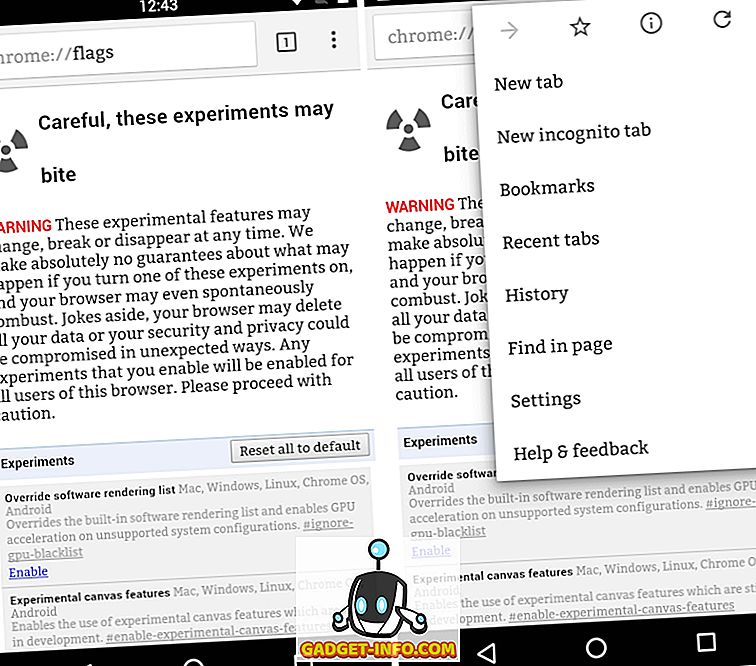
Nos, most, hogy tudod, hogyan férhetsz hozzá a Chrome Flags-hez az Androidon, itt van 7 hűvös Chrome Flags az Android számára, amit meg kell próbálnod:
Megjegyzés : A Chrome zászlók lehetőségei olyan kísérleti funkciók, amelyeket a Google tesztel a Chrome számára. Tehát készen állhatnak a stabil Chrome-felépítésre.
1. Tartalomrészletek
Az új Chrome-frissítésekkel a Google eltávolította a „Könyvjelzők” és a „Legutóbbi lapok” gombokat, amelyeket korábban az új lapon talált. Ehelyett most kapsz kártyákat vagy különböző cikkeket. Ha nem a töredékfunkció rajongója, letilthatja azt a Chrome zászlókon keresztül. Megkeresi a „ tartalomrészleteket ”, és tiltsa le azt . Ha elkészült, érintse meg az „Újraindítás” gombot. Ezután nyisson meg egy új lapot a Chrome-ban, és az alján található könyvjelzők és a legújabb lapok gombok találhatók.
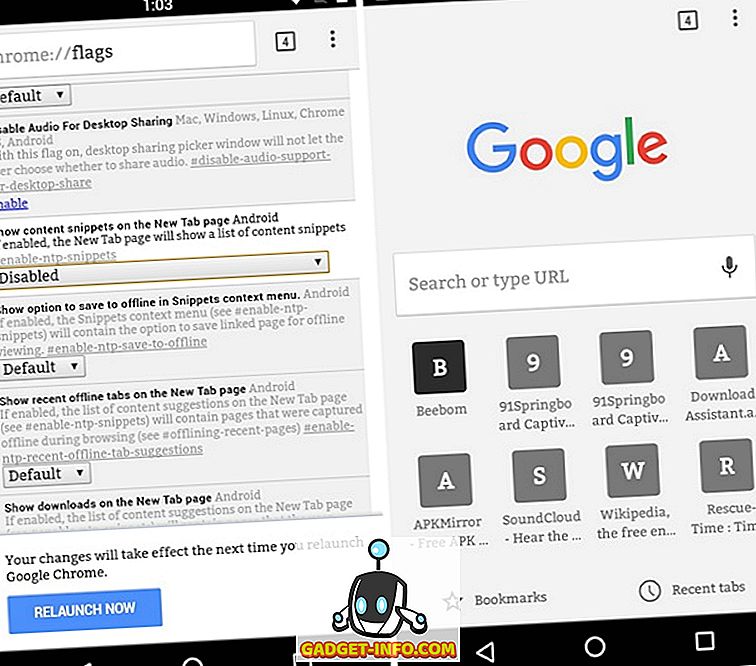
2. Chrome kezdőlap
Ha egy nagy Android-okostelefon, vagyis a „phablets” vagy egy tablet, rendelkezik, tudni fogja, hogy a Chrome tetején található címsor elérése nehéz lehet. Nos, a Google nemrégiben egy hűvös „Chrome Home” zászlót vezetett be, amely a címsávot, azaz az omniboxot, alulra teszi . Csak a Chrome zászlók oldalára léphet, és keresse meg a Chrome Home Android jelzőjét, és engedélyezze azt . Ezután indítsa újra a Chrome-ot, és a címsávot az alsó menü gombjával együtt találja.
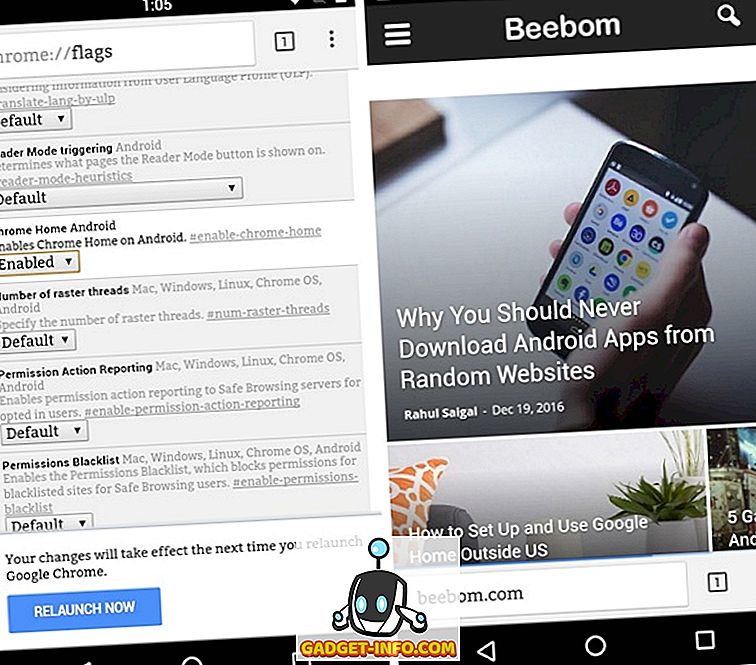
Megjegyzés : Ez a Chrome-jelzés csak a Chrome béta és kanári verzióiban érhető el.
3. Görgesse a rögzítést
Hosszú oldalak megnyitásakor a Chrome-ban bosszantó oldalugrásokat kellett észrevennie, ami rossz csapokat eredményezett. Ez akkor is előfordul, ha különböző lapokon keveredsz. Nos, ezt a "Görgetés rögzítése" jelzővel lehet kijavítani. Az opció a görgetési pozíciót állítja be annak érdekében, hogy ne legyen szöveges visszafizetés. A zászlót a Chrome Zászlók oldalon keresheti és engedélyezheti . Bár ez javíthatja az oldalugrásokat, a kilométerek a Chrome fejlesztői szerint változhatnak.
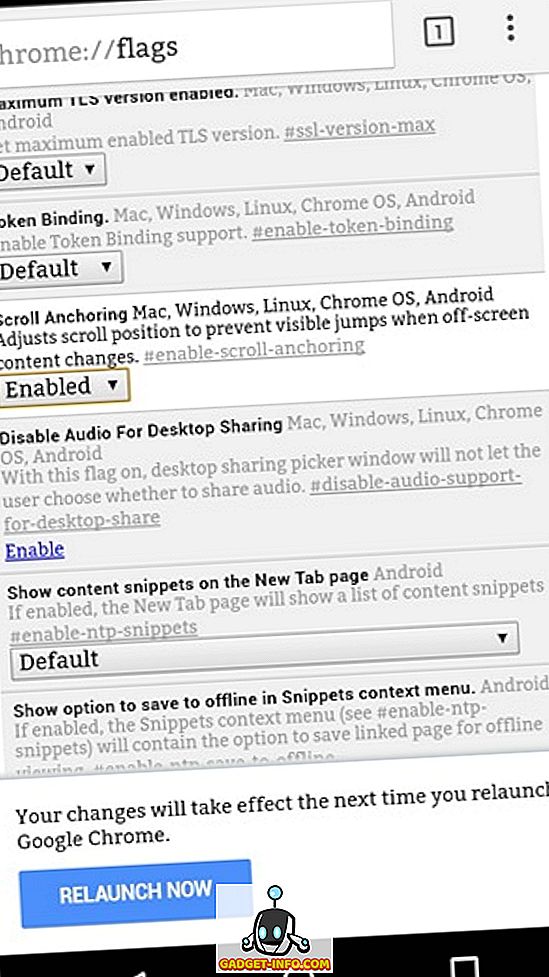
4. Váltás a meglévő lapra
Ha olyan, mint én, megnyit egy sor lapot a Chrome-ban, és esélyei vannak, néha elfelejti a már megnyitott oldalakat. Nem lenne jó, ha kétszer megnyitja ugyanazt a weboldalt, a Chrome automatikusan áthelyezi Önt a megnyitott lapra ? Szerencsére van egy Chrome-jelzés, amely a „Új lap oldalra vonatkozó javaslatok meglévő lapjára váltása”, ami pontosan ezt teszi. Itt választhat a „ Match by URL ” vagy „ Match by Hostname ” opciók közül.
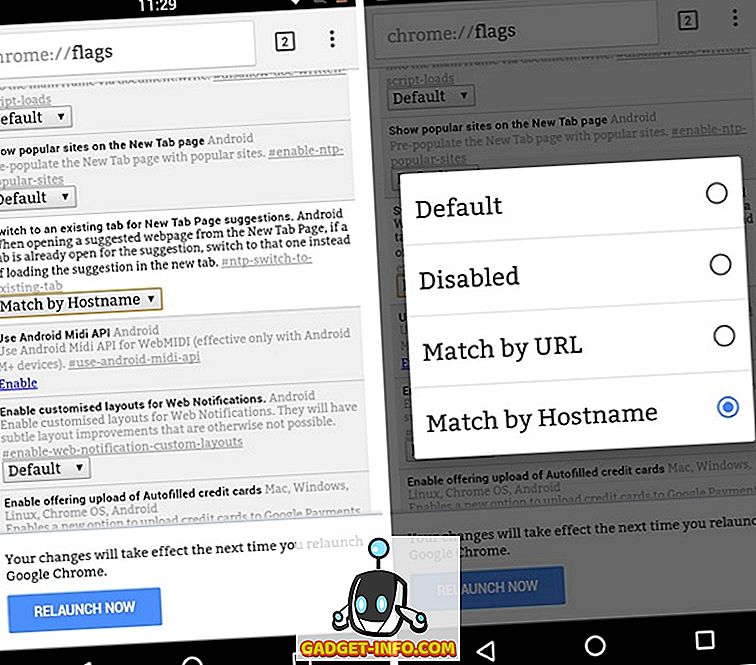
5. Olvasó mód
A Reader mód már régóta része az Android Chrome zászlók oldalának, és ez még mindig nagyszerű funkció, amit engedélyezhet. Csak megtalálja a „ Reader Mode Triggering ” jelzőt, majd az egyik lehetőség közül választhat. A további információkért olvassa el a Reader Mode részletes cikkét.
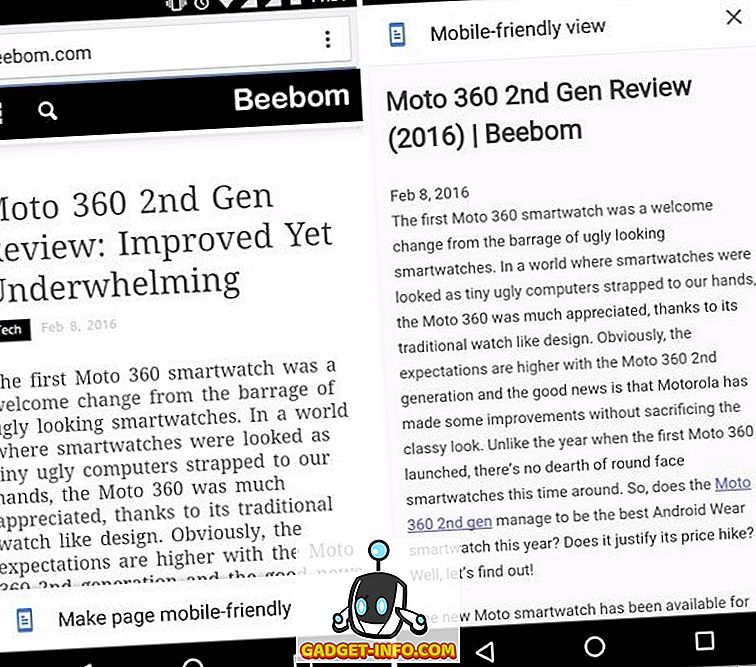
6. Sima görgetés
Vannak idők, amikor az Android okostelefonjainkon csak kiterjedt weboldalakat töltünk fel, hogy a görgetés során sok késés tapasztalható. Bár ez nem jelent problémát a csúcskategóriás okostelefonoknál, ez valóban probléma számos Android-eszközön. Ahogyan el kellett képzelnie, a „Sima görgetés” jelzőnek jobbá kell tennie a weblapok görgetését, ha engedélyezve van. Ez nem csak javítja a görgetést, hanem egy zökkenőmentes átmenetet is tartalmaz, hogy elrejtse a csuklókat.
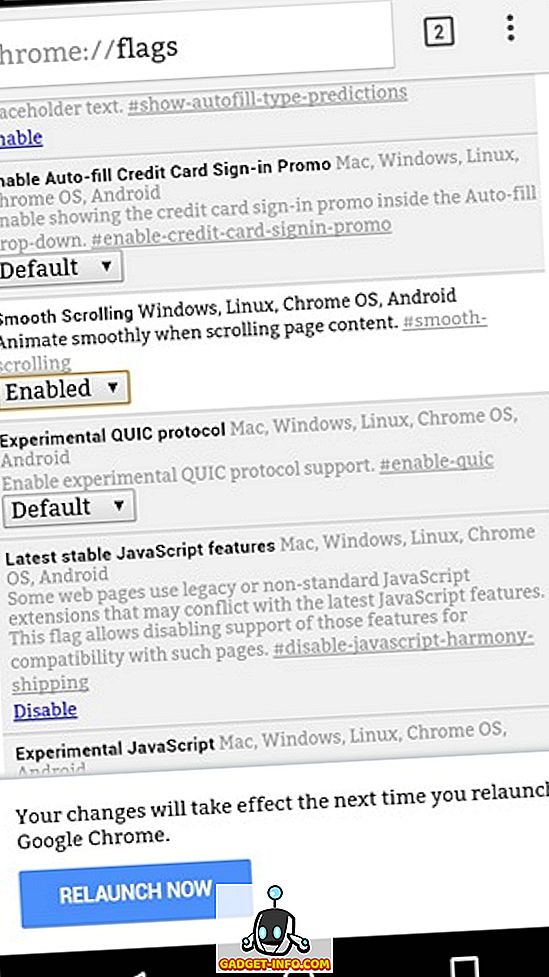
7. Offline könyvjelzők
Ha rendszeresen olyan távoli helyekre utazik, ahol szokatlan vagy nincs internetkapcsolat, érdemes néhány webhelyet offline állapotban elérni, ugye? Nos, az offline könyvjelzők engedélyezésével hozzáférhet a könyvjelzőkhez. Miután engedélyezte, a Chrome elmenti a weblapokat könyvjelzőkbe offline használatra .
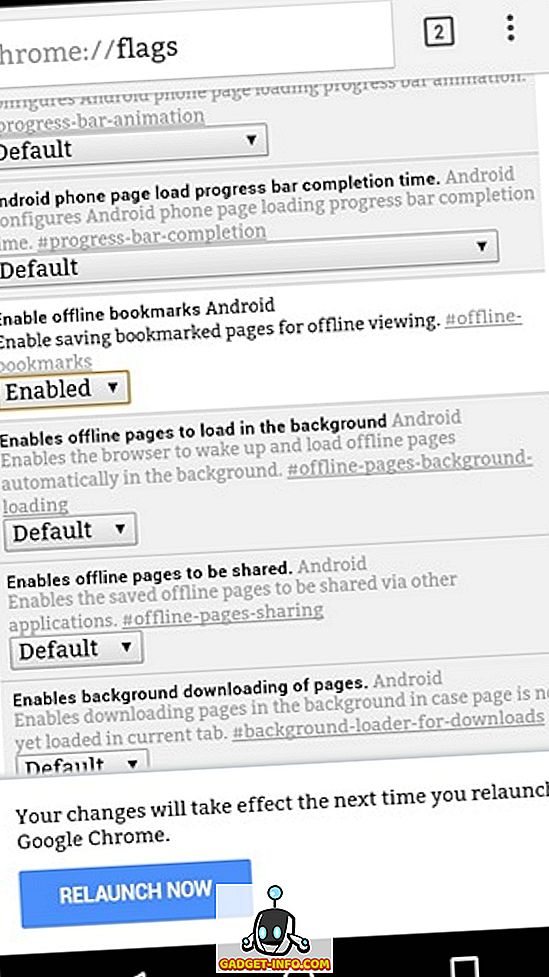
Nézze meg ezeket a hűvös Chrome zászlókat Androidon
A Chrome zászlók minden bizonnyal a Google nagyszerű módja a béta teszt termékeknek, figyelembe véve, hogy a felhasználók kipróbálhatják a közelgő funkciókat. A fent említett zászlókkal együtt számos más Chrome-jelző is található, amelyeket megnézhet, de ne feledje, hogy a többiek többsége csak a fejlesztőkre irányul.
Nos, ez az egész a mi oldalunkon, próbálja ki ezeket a Chrome-jelzéseket az Android okostelefonján vagy táblagépén, és tudassa velünk, hogy tetszik nekik az alábbi megjegyzések részben. Továbbá, ha tudod, hogy bármi más Chrome-zászlót kellett volna tennie a listára, akkor tudassa velünk.